Kõrval Administraator
Mõnikord ei lähe Windowsi 10 värskendamine ootuspäraselt sujuvalt ja me oleme kinni jäänud allalaadimiste ummikus või ei saa Windows 10 PC-s silmuse tüüpi probleeme värskendada. Kui leiate mingeid probleeme, mis on seotud akna 10 värskendusprotsessiga, võite proovida mõnda järgmistest parandustest, et lahendada seotud probleemid Windows 10 värskendustega.
1. meetod - käivitage Windows 10 värskenduste tõrkeotsing
Windows 10-l on Windows 10 värskendusprobleemide lahendamiseks oma sisseehitatud tõrkeotsing.
Mida see teeb:-
- See peatab Windowsi värskendusteenused.
- Nimetage
C: \ Windows \ SoftwareDistributionkaustaC: \ Windows \ SoftwareDistribution.oldja kustutab Windows Update'i allalaadimise vahemälu. - Taaskäivitage Windows Update Services.
Kuidas seda käivitada: -
1. samm - otsige tõrkeotsingut Windowsi 10 tegumiriba otsingukastis.
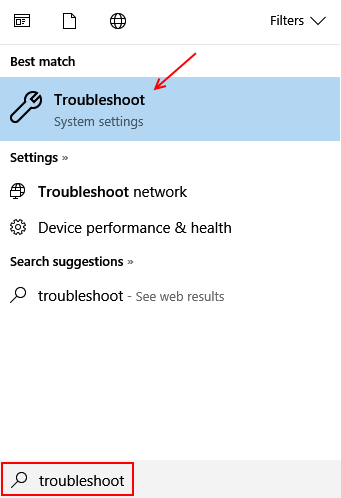
2. samm - klõpsake nüüd vasakpoolses menüüs tõrkeotsingut.
Samm 3 - Nüüd klõpsake paremal küljel Windowsi värskenduse ikooni.
4. samm - klõpsake nüüd laiendatud suvandi tõrkeotsingu käivitamist.
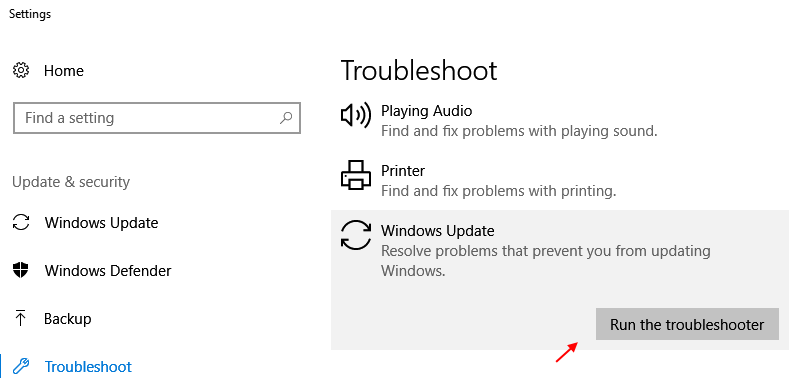
5. samm - klõpsake administraatorina veaotsingu proovimiseks.
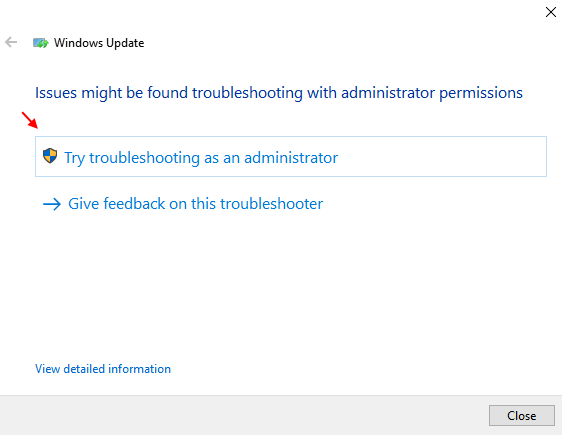
Enamasti leiab tõrkeotsing värskenduse probleemile paranduse ja rakendab selle. Kui ta seda teha ei suuda, juhatab see teid probleemi juurele.
Märkus. - Kui probleem püsib, toimige järgmiselt.
- proovige Windows 10 värskendusteenust käivitada ja peatada
- Tühjendage Windows 10 värskenduste vahemälu


